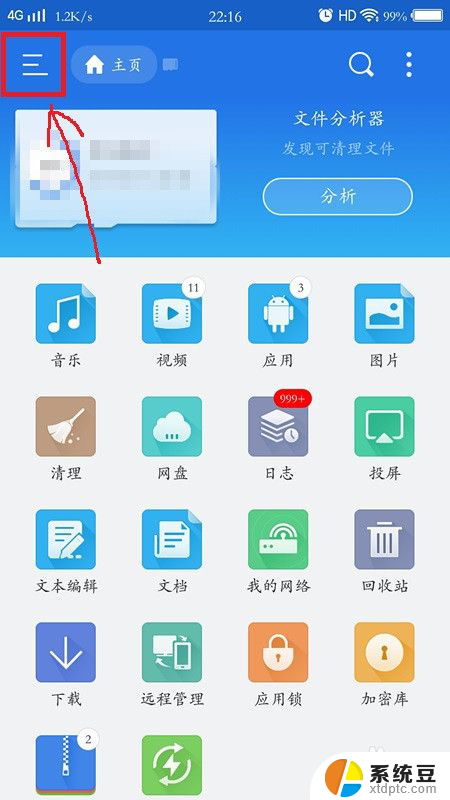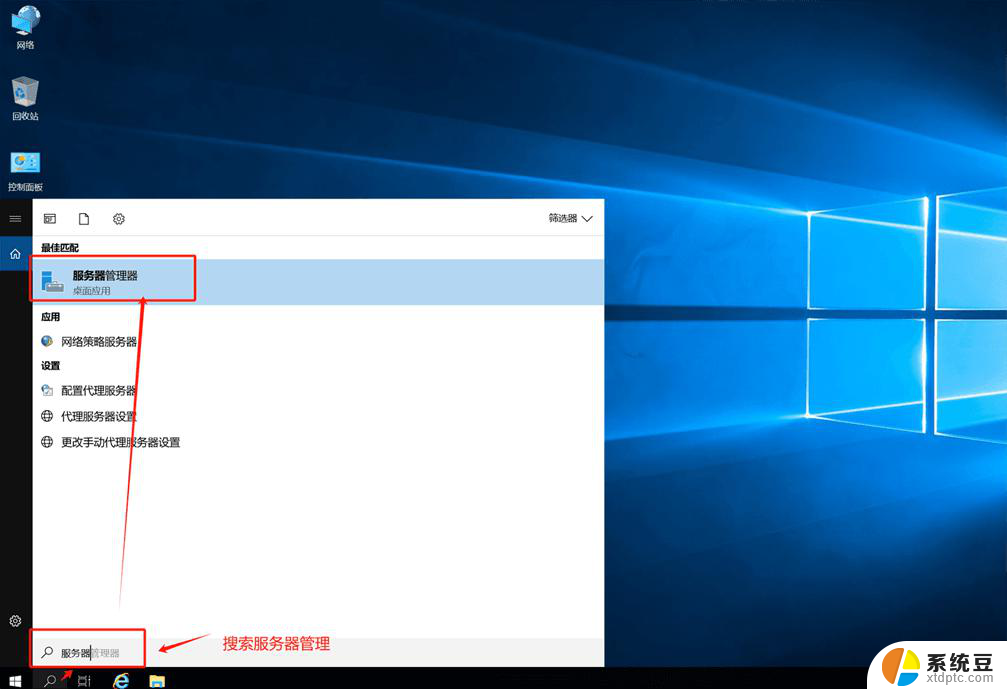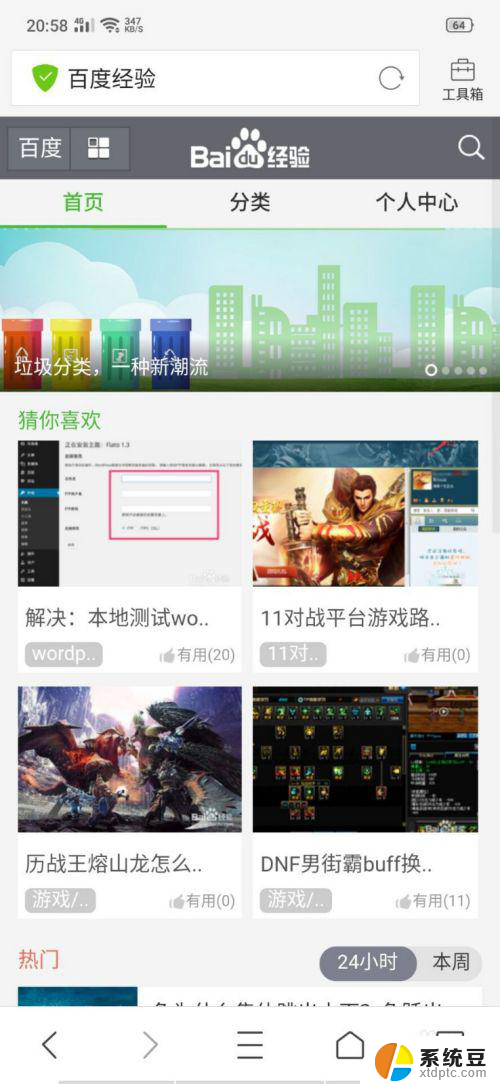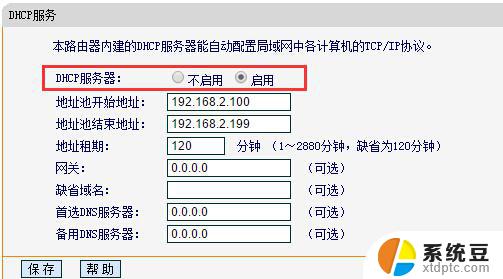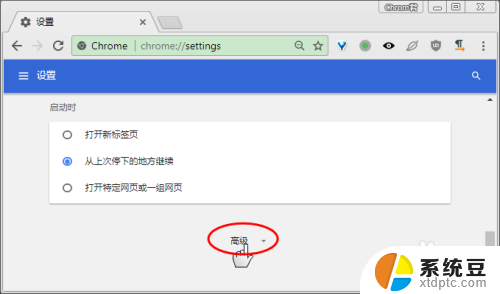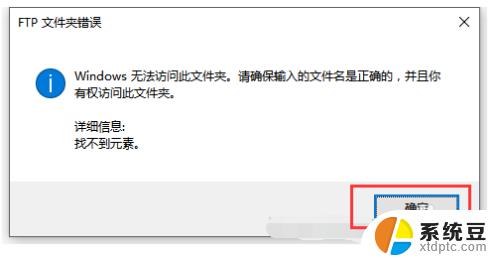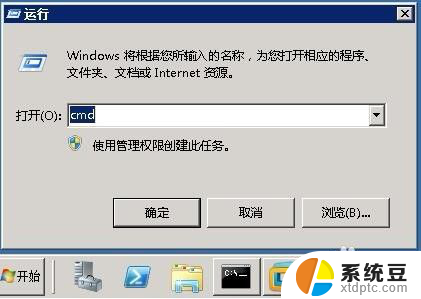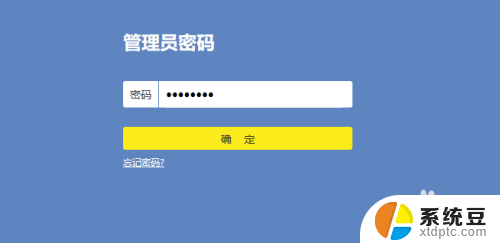电脑ftp怎么设置 如何使用FileZilla设置FTP服务器
电脑ftp怎么设置,随着互联网的普及和发展,FTP(文件传输协议)作为一种常用的文件传输方式,被广泛应用于各行各业,而在电脑中设置FTP服务器,能够方便地进行文件的上传和下载操作。FileZilla作为一款功能强大且易于使用的FTP客户端软件,为用户提供了便捷的设置FTP服务器的方法。通过FileZilla,我们可以轻松地搭建一个高效稳定的FTP服务器,实现文件的快速传输。下面我们将详细介绍如何使用FileZilla进行FTP服务器的设置,方便大家快速上手并享受便捷的文件传输体验。
操作方法:
1.打开【控制面板】->【程序和功能】->【启用或关闭 windows 功能】,在弹出的窗口中。勾选【Internet Information Services】下面的【FTP服务器】三个选项,点击【确定】按钮完成安装

2.打开【控制面板】->【管理工具】->【Internet Information Services(IIS)管理器】,双击打开它
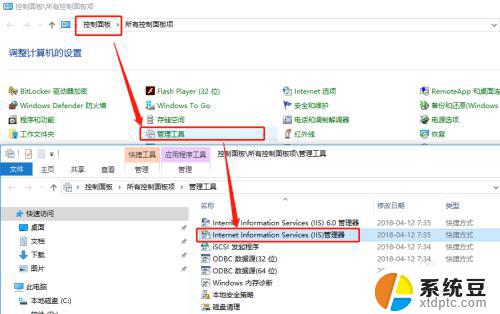
3.在打开的IIS管理界面,鼠标右键点击【网站】,选择右键菜单【添加 FTP 站点】
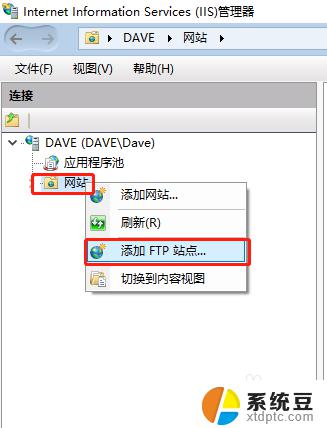
4.在【添加 FTP 站点】窗口中,输入站点名称,选择文件存放的物理路径,点击【下一步】按钮
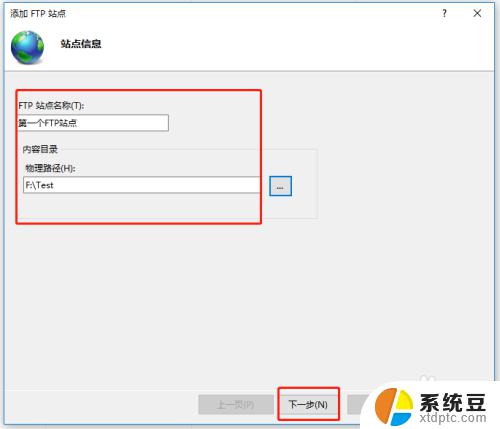
5.在【绑定和 SSL 设置】界面,填写当前配置的服务器ip地址,端口号默认21,可以修改。本文仅演示,所以勾选了【无 SSL】,此项根据实际需要选择。点击【下一步】按钮
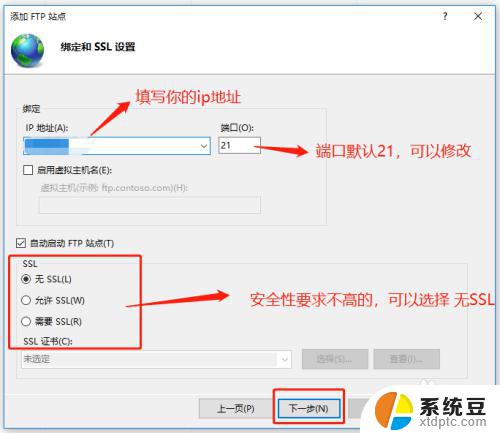
6.在【身份验证和授权信息】界面,勾选【匿名】、【基本】、【所有用户】、【读取】、【写入】。这些仅做演示,实际按需勾选,点击【完成】按钮
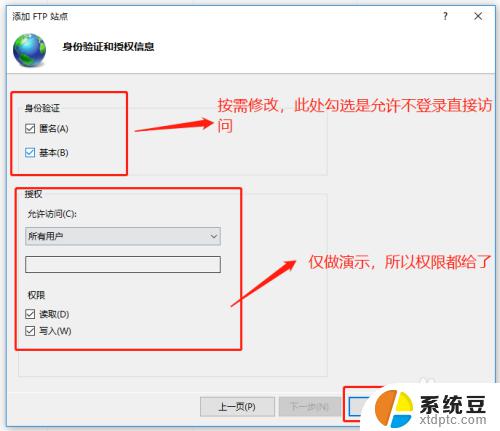
7.添加成功后,在左侧的网站下面可以看到刚刚添加的FTP站点名称
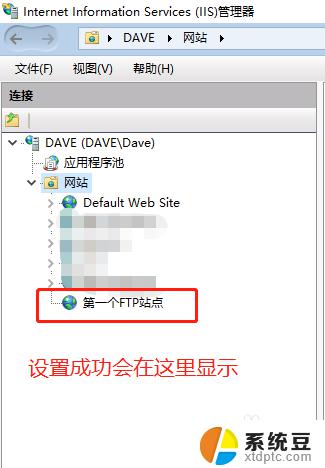
8.设置成功后,可以使用【ftp://ip地址:端口】在浏览器或者文件夹地址栏中输入运行。如果端口是默认的21,可以省略,否则,端口号不能省略
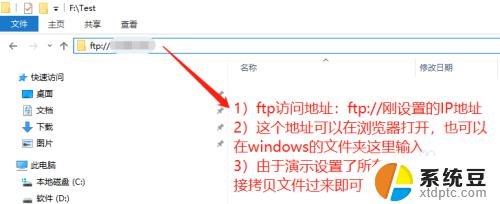
以上是有关电脑FTP设置的全部内容,如果您遇到此类问题,您可以尝试按照本文提供的方法解决,希望这能对您有所帮助。